Jetson TX2刷机(Jetpack4.2.0)
文章参考以下链接:https://www.jianshu.com/p/b70701660db3、https://blog.csdn.net/zt1091574181/article/details/88847775。有些我遇到的情况,在参考博客中没找到方法解决,结合自己实际情况记录下。如有侵权,麻烦联系我,会马上删除。
准备
准备一台Linux主机,称为Host,Jetson TX2称为Target,使用usb线连接Host与target。
虚拟机也可以做Host,为了保险起见,选择ubuntu16的系统,至少分配60GB内存,并保证虚拟机能识别插入的usb设备。(我用的是虚拟机,虚拟机网络的连接方式为桥接)
在Host machine中下载、运行SDK Manager
- 下载地址:https://developer.nvidia.com/embedded/jetpack-arch
- 进入 sdkmanager-[version].[build].deb 所在的路径,其中version和build代表相应各自的编号,安装Debian package:
sudo apt install ./sdkmanager-[version].[build].deb
- 在Terminal中输入
sdkmanager
出现如下窗口,使用NVIDIA账号登录
安装Jetson Software
1. 选择开发环境
… 在 Product Category 中选择 Jetson.
… 在 Hardware Configuration 中选择 host machine 和 target hardware(Jetson TX2)
… 在 Target Operating System 中选择 JetPack(4.2.0) 的版本.
… 点击CONTINUE进入下一步
![]() 2. 检查下载组件、选择存储路径以及接收条款
2. 检查下载组件、选择存储路径以及接收条款
![]() 3. 点击 CONTINUE 后漫长等待
3. 点击 CONTINUE 后漫长等待
![]() 下载完毕之后(我在下载过程中,出现多次下载中断,自动重新下载的情况,下载两三小时才下载好),会提示你让你用USB连接电脑,然后恢复TX2到Recovery模式。
下载完毕之后(我在下载过程中,出现多次下载中断,自动重新下载的情况,下载两三小时才下载好),会提示你让你用USB连接电脑,然后恢复TX2到Recovery模式。
恢复模式操作如下:按下并松开TX2的POWER键S4;按下并保持FORCE RECOVERY键S3;在此期间按下并松开RESET键S1;等待2秒后松开FORCE RECOVERY键S3。
细节:当TX2是恢复模式时,虚拟机界面右下角处的usb标志,会从灰色变成蓝色;也可用lsusb查看,是否能检测到NVIDIA crop这个设备。
按键在说明书里就有,以防有人丢失,po出来一张。

4. 安装
4.1 安装Jetson OS
… Jetson OS就是Jetson官方的系统,系统下载好后,Host上自动跳出安装窗口,输入用户名和密码,默认都为nvidia,输入完毕后点击‘Flash’。
![]() … 我在点击flash后出现以上报错,开始以为是连线不正确(连线不正确报错:couid not detect Nvidia Jetson device connected tp USB),显示如上连线已经正确。
… 我在点击flash后出现以上报错,开始以为是连线不正确(连线不正确报错:couid not detect Nvidia Jetson device connected tp USB),显示如上连线已经正确。
… 在上图中的第二步中将自动模式改为手动模式,会出现另外一个界面(忘记拍照了),点击flash,当时好像出现一个提示,没有管它,然后开始在TX2上安装ubutu18系统。

… 在TX2上连接一个显示屏,等系统安装完成后,可以看到如下界面:
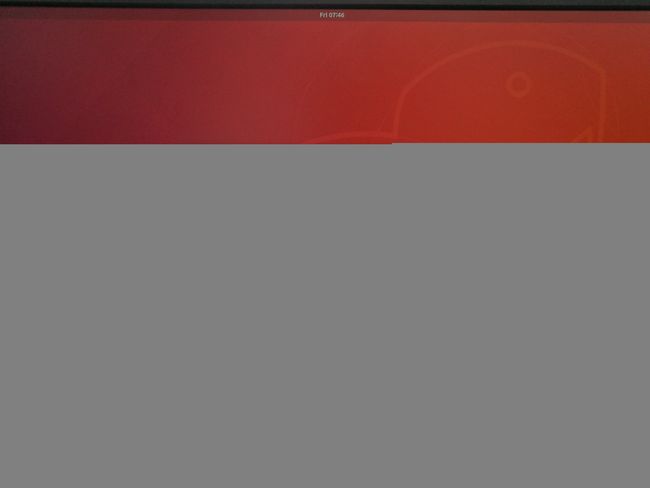 … 一步步选择语言、地区,最后设置用户名和密码,我直接设置用户和密码都为nvidia。
… 一步步选择语言、地区,最后设置用户名和密码,我直接设置用户和密码都为nvidia。
4.2 安装Jetson SDK Components
这里面包含的最主要的就是CUDA
进行这一步之前需要保证完成上一步的系统安装,并保证已经登录进系统
在弹出的窗口中输入新安装系统的用户名和密码,点击install

… 如果用户和密码与tx2上设置的不对,会出现如下报错:
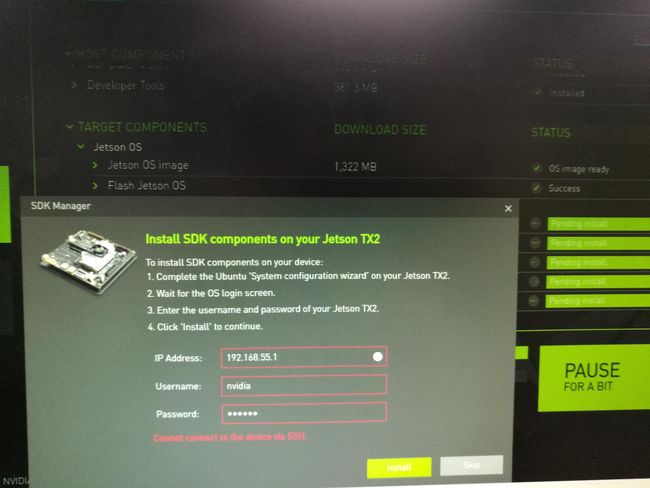
4. 安装成功
5. 可能遇到的问题
1. 在Host 上安装失败
解决办法:
重新安装一次,不行就再来一次
2. 在安装Jetson SDK components时,遇到‘Jetson device is in recovery mode’
解决办法:
在host的teminal中输入ifconfig,查看是否有usb0一项,如果没有,建议重启设备,如果还没有,建议重装Host的系统
6. 更新(19.09.05)
要用Intel_D435i的深度相机作测试,要求TX2刷机版本为Jetpack UNKNOWN [L4T 32.1.0],即Jetpack4.2.0。因为我用的是Jetpack4.2.1 [L4T 32.2.0],安装Intel相机驱动的时候,直接把TX2已有系统弄奔溃了,只好重新刷机Jetpack4.2.0。
Jetpack所有版本下载地址:https://developer.nvidia.com/embedded/jetpack-archive
其他步骤和以上一样,不过在上面第三步时,多次出现下载失败的情况,重新下载也是如此,用虚拟机网络不稳是个原因,还有就是软件源是国外的。

切换软件源:
**1. 备份原始文件 **
sudo cp /etc/apt/sources.list /etc/apt/sources.list.backu
**2. 修改文件并添加国内源 **
sudo cp /etc/apt/sources.list /etc/apt/sources.list.backu
**3. 上述文件添加以下代码 **
# 阿里云
deb http://mirrors.aliyun.com/ubuntu/ trusty main restricted universe multiverse
deb http://mirrors.aliyun.com/ubuntu/ trusty-security main restricted universe multiverse
deb http://mirrors.aliyun.com/ubuntu/ trusty-updates main restricted universe multiverse
deb http://mirrors.aliyun.com/ubuntu/ trusty-proposed main restricted universe multiverse
deb http://mirrors.aliyun.com/ubuntu/ trusty-backports main restricted universe multiverse
deb-src http://mirrors.aliyun.com/ubuntu/ trusty main restricted universe multiverse
deb-src http://mirrors.aliyun.com/ubuntu/ trusty-security main restricted universe multiverse
deb-src http://mirrors.aliyun.com/ubuntu/ trusty-updates main restricted universe multiverse
deb-src http://mirrors.aliyun.com/ubuntu/ trusty-proposed main restricted universe multiverse
deb-src http://mirrors.aliyun.com/ubuntu/ trusty-backports main restricted universe multiverse
# Ubuntu 官方源 (不要复制一下代码到文件中,此代码只是便于还源出问题时使用)
deb http://archive.ubuntu.com/ubuntu/ gutsy main restricted universe multiverse
deb http://archive.ubuntu.com/ubuntu/ gutsy-security main restricted universe multiverse
deb http://archive.ubuntu.com/ubuntu/ gutsy-updates main restricted universe multiverse
deb http://archive.ubuntu.com/ubuntu/ gutsy-proposed main restricted universe multiverse
deb http://archive.ubuntu.com/ubuntu/ gutsy-backports main restricted universe multiverse
deb-src http://archive.ubuntu.com/ubuntu/ gutsy main restricted universe multiverse
deb-src http://archive.ubuntu.com/ubuntu/ gutsy-security main restricted universe multiverse
deb-src http://archive.ubuntu.com/ubuntu/ gutsy-updates main restricted universe multiverse
deb-src http://archive.ubuntu.com/ubuntu/ gutsy-proposed main restricted universe multiverse
deb-src http://archive.ubuntu.com/ubuntu/ gutsy-backports main restricted universe multiverse
**4. 更新源 **
sudo apt-get update
**5. 更新软件 **
sudo apt-get upgrade
参考教程:https://www.jianshu.com/p/e928e78409ed
7. 虚拟机与TX2传输数据时卡死
因为主机Host用的是虚拟机ubuntu16.04.3,虚拟机是VMware12,因为win10更新的原因,导致虚拟机和TX2之间传输不了数据,更新到VMware15.1才解决次此问题。
如果是已经下载好了Jetoack4.2.0的所有安装包,直接将安装包文件夹放在Downloads下就可以,操作如图:

8. 更新(20.02.14)
这两天用原有的host主机刷机tx2,在安装过程(如cuda)感觉变慢,将该虚拟机内存从2G调整为3G,在安装opencv时出现报错,重复多次也是。看到有网友刷机jetpack4.2.0时,host主机用ubuntu18.04,就从在虚拟机上安装ubuntu18.04,再重新刷机,问题还多了些,具体不描述。
还是用原有的Host (ubuntu16.04)刷机,再遇到安装opencv报错时,查看报错细节,看到: Unhandled error when running sudo apt-get install -y python-dev python-numpy python-py python-pytest。根据提示直接在tx2的命令行执行该安装指令,待安装完成以后,再在Host上点击resert,此时会跳过tx2系统安装,安装opencv没有报错了,后面在tx2使用opencv如果出现失误再处理。
